7 sposobów na przyspieszenie routera Wi-Fi

Wolne połączenie Wi-Fi może być niezwykle frustrujące. Nikt nie lubi czekać na załadowanie strony lub buforowanie wideo. Jeśli doświadczasz niskich prędkości, istnieje kilka sposobów na zwiększenie prędkości routera Wi-Fi. Czytaj dalej, aby dowiedzieć się, jak przyspieszyć router.
Co powoduje, że router Wi-Fi jest wolny?
Jeśli prędkość routera jest niska, może to być spowodowane zakłóceniami ze strony innych urządzeń. Oto kilka rzeczy, które możesz zrobić, aby zwiększyć prędkość routera Wi-Fi:
- Sprawdź inne urządzenia, które mogą powodować zakłócenia. Jeśli masz wiele urządzeń podłączonych do routera, spróbuj wyłączyć niektóre z nich, aby zobaczyć, czy to coś zmieni.
- Przenieś router w inne miejsce. Czasami pozycja routera może mieć duży wpływ na wydajność.
- Zmień kanał używany przez router. Jeśli w Twojej okolicy jest wiele sieci bezprzewodowych, spróbuj zmienić kanał używany przez router, aby sprawdzić, czy to pomoże.
- Zaktualizuj oprogramowanie routera. Często może to pomóc poprawić wydajność, zwłaszcza jeśli używasz starszego modelu routera.
- Uzyskaj najlepszą jakość anteny do swojego routera.
1] Wyłącz i włącz router
Najpierw sprawdź, czy wszystkie przewody są dobrze podłączone. Jeśli tak, odłącz je i podłącz ponownie. Może się to wydawać bezużytecznym podejściem, ale często okazuje się opłacalne.
Jeśli to nie zadziała, spróbuj ponownie uruchomić router. Tak jak komputer wymaga od czasu do czasu ponownego uruchomienia, routery również mogą skorzystać z ponownego uruchomienia. Aby to zrobić, po prostu odłącz przewód zasilający od routera i podłącz go ponownie po około 30 sekundach.
Wciąż nie działa? Następnym krokiem jest sprawdzenie, czy nie występują zakłócenia z innych urządzeń.
2] Umieść router centralnie
Jeśli chcesz w pełni wykorzystać domową sieć Wi-Fi, ważne jest, aby umieścić router w centralnej lokalizacji. Oto kilka wskazówek, jak to zrobić:
- Jeśli to możliwe, umieść router w centralnej lokalizacji w domu lub biurze. Pomoże to zapewnić, że wszystkie podłączone do niego urządzenia będą miały dobrą siłę sygnału.
- Jeśli to możliwe, nie umieszczaj routera w pobliżu okien lub ścian. Mogą blokować sygnał i powodować problemy z połączeniem.
- Jeśli masz budynek wielokondygnacyjny, router najlepiej umieścić na parterze. Pomoże to rozszerzyć zasięg sygnału w całym domu.
- Umieść router z dala od urządzeń elektronicznych, które mogą powodować zakłócenia, takich jak kuchenki mikrofalowe lub telefony bezprzewodowe.
3] Użyj analizatora Wi-Fi, aby znaleźć najlepszy kanał dla routera.
Aby poprawić szybkość i niezawodność swojej sieci, możesz również spróbować użyć analizatora Wi-Fi (takiego jak WiFi Analyzer lub Opensignal), który pomoże Ci znaleźć najlepszy kanał dla routera. Może to mieć duży wpływ na szybkość i jakość Twojej sieci.
Oto jak korzystać z analizatora Wi-Fi:
- Pobierz aplikację do analizy sieci Wi-Fi na smartfon lub tablet.
- Otwórz aplikację i wyszukaj sieci.
- Spójrz na wyniki, aby zobaczyć, które kanały są najczęściej używane (a które są najmniej obciążone).
- Wybierz inny kanał dla swojego routera i sprawdź, czy to coś zmieni.
4] Zaktualizuj oprogramowanie routera
Ta metoda wymaga aktualizacji oprogramowania układowego routera. Oprogramowanie układowe to oprogramowanie, które zarządza routerem i zapewnia jego płynne działanie. Z biegiem czasu producenci wydają nowe wersje oprogramowania układowego, które mogą poprawić wydajność lub naprawić błędy.
Aby zaktualizować oprogramowanie sprzętowe routera, musisz odwiedzić witrynę internetową producenta i pobrać najnowszą wersję. Po pobraniu pliku konieczne będzie wprowadzenie ustawień routera i pobranie nowego oprogramowania układowego. Ten proces może się różnić w zależności od routera, dlatego koniecznie sprawdź instrukcję obsługi.
Po zaktualizowaniu oprogramowania układowego powinieneś zauważyć poprawę prędkości Wi-Fi. Jeśli nie, istnieje wiele innych sposobów na wzmocnienie sygnału.
5] Ogranicz liczbę urządzeń podłączonych do routera.
Jeśli do routera podłączonych jest zbyt wiele urządzeń, może to spowolnić połączenie internetowe. W takim przypadku należy ograniczyć liczbę urządzeń podłączonych do routera Wi-Fi, aby działał on z optymalną prędkością. Oto kilka wskazówek, jak ograniczyć liczbę urządzeń podłączonych do routera:
- Użyj aplikacji do analizy Wi-Fi, aby dowiedzieć się, które urządzenia wykorzystują najwięcej przepustowości.
- Skonfiguruj sieć dla gości i ogranicz liczbę urządzeń, które mogą się z nią łączyć.
- Użyj kontroli rodzicielskiej, aby ograniczyć czas, przez jaki niektóre urządzenia mogą łączyć się z Internetem.
- Odłącz wszystkie nieużywane urządzenia od routera.
- Zaplanuj, kiedy określone urządzenia mogą uzyskać dostęp do Internetu, aby nie próbowały połączyć się w tym samym czasie.
6] Jeśli to możliwe, użyj połączenia przewodowego.
Połączenie przewodowe zawsze będzie szybsze i bardziej niezawodne niż połączenie bezprzewodowe. Oto kilka wskazówek, które pomogą Ci w pełni wykorzystać połączenie przewodowe:
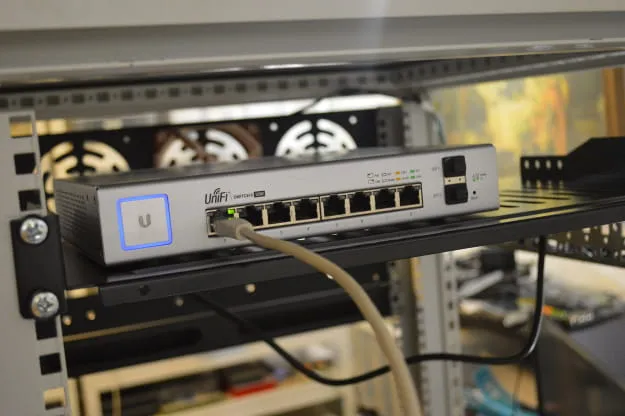
- Upewnij się, że router ma najnowsze oprogramowanie układowe. Może to często poprawić wydajność i stabilność.
- Użyj najwyższej jakości kabla Ethernet. Kable CAT8 są ogólnie najlepszą opcją, ale Cat5e lub Cat5 również będą działać.
- Jeśli masz w sieci wiele urządzeń, podłącz je wszystkie bezpośrednio do routera za pomocą kabli Ethernet. Dzięki temu każde urządzenie ma swoją dedykowaną przepustowość i nie spowalnia innych.
7] Ustaw anteny routera we właściwej pozycji.
Jeśli potrzebujesz silniejszego sygnału Wi-Fi, nie musisz kupować nowego routera. Czasami wszystko, co musisz zrobić, to wyregulować anteny routera.

Większość routerów ma dwie anteny, jedną do wysyłania sygnałów, a drugą do ich odbierania. Jeśli zostaną umieszczone nieprawidłowo, sygnał Wi-Fi będzie słabszy. Aby uzyskać najlepszy sygnał, spróbuj skierować obie anteny routera prosto w górę. Jeśli to nie zadziała, spróbuj obrócić je w różnych kierunkach, aż znajdziesz pozycję, która daje najsilniejszy sygnał.
Mamy nadzieję, że po zastosowaniu powyższych metod udało Ci się poprawić prędkość routera Wi-Fi.
źródło: Howtoedge



Dodaj komentarz